电脑公司解答win10下启用微软拼音输入法模糊音的方法?
时间:2019-10-18 作者:ghostxp系统 来源:www.ghostxpsp3.com 访问: 次
微软拼音写入法是许多人都爱好使用的其中一种舒服法,无论是启动速度还是打字速度都有长足的提升,而在使用过程中大概自己会有容易混淆的模糊音,无法正常打出全部字母,那么通过启用模糊音设置可以方便那些分不清相似声韵母的人准确写入文字,下面就跟我们分享一下win10下启用微软拼音写入法模糊音的办法如下,供我们参考!
1、首先进入设置,在设置中进入时间和语言;
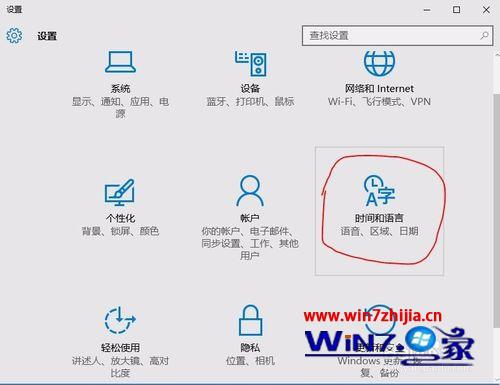
2、然后在左侧菜单中打开区域和语言,此时会在右侧出现已经被安装的语言;
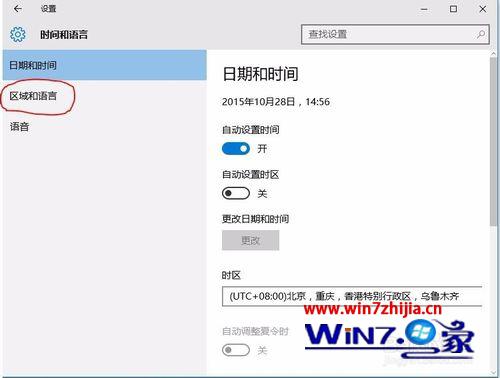
3、在语言列表中选中“中文”,然后打开选项;
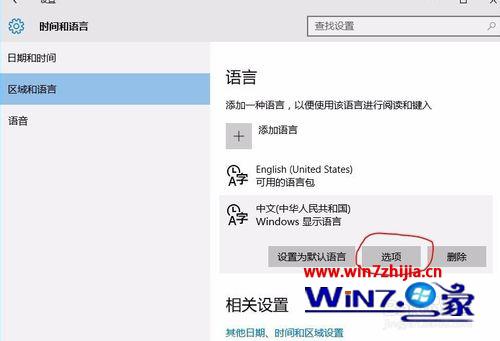
4、在中文设置里,可以在键盘下看到已经被添加的微软拼音写入法,如果还无添加可以打开添加键盘;
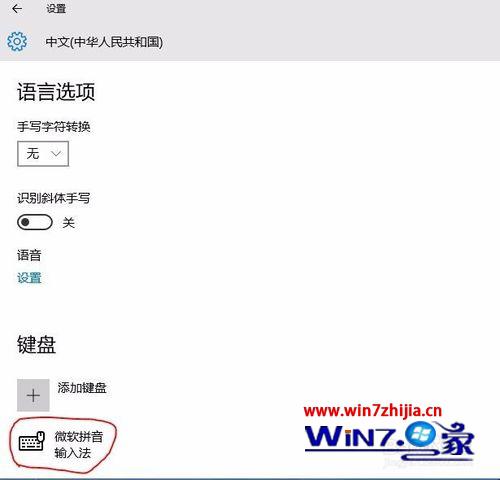
5、选中微软拼音,然后打开选项;
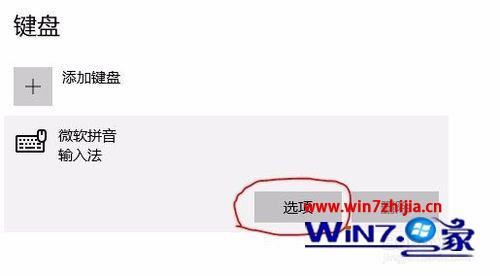
6、在拼音设置界面往下滚动就可以看到模糊拼音的设置区了,将启用模糊拼音设置为开就可以了。
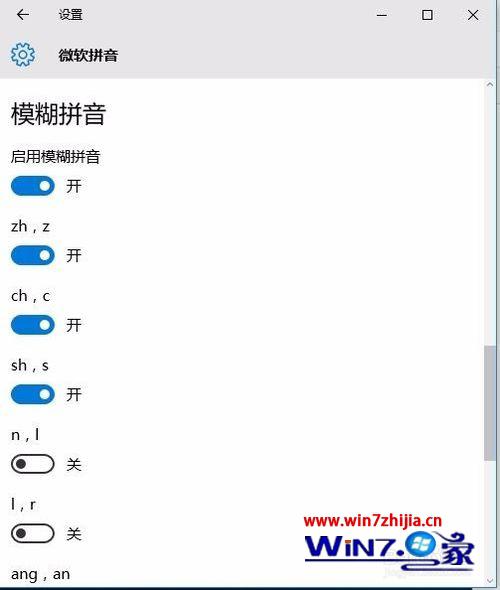
上述就是关于win10下启用微软拼音写入法模糊音的办法,我们可以按照上面的图文步骤手动设置,这样就可以启用模糊音了,希望能够借助到我们。
相关系统
-
系统之家GHOST XP SP3 推荐装机版 V2020年12月
系统之家GHOST XP SP3装机版v2020.05版本使用稳定可靠的优化方案,涉及服务、注册表、启动项等方面,确保系.....
2020-11-16
-
系统之家GHOST XP SP3 全新装机版【2018V09】
系统之家GHOST XP装机版V2018.09版本通过正版验证,经过作者精心测试,几乎所有驱动能自动识别并安装好。系.....
2018-08-27
-
雨林木风GHOST XP SP3 经典旗舰版【V201704】
雨林木风GHOST XP SP3系统2017年04月版本精心制作而成,采用微软内部封装技术。 雨林木风GHOST XP系统安装.....
2017-04-15
最新XP系统推荐
- 1深度技术GHOST XP SP3 十周年快速装机版 【珍藏版】
- 2电脑公司GHOST XP SP3 快速装机版 2019v08
- 3雨林木风 Ghost XP SP3 装机版 YN2014.10
- 4雨林木风 Ghost XP SP3 装机版 YN2015.04
- 5深度技术GHOST XP SP3 全新装机版【v2018.11】
- 6新萝卜家园 GHOST XP SP3 装机极速版 V2015.12
- 7雨林木风 Ghost XP SP3 装机版 YN2015.02
- 8Ghost XP SP3 快速装机版 2016.07
- 9雨林木风 GHOST XP SP3 稳定装机版 V2015.08
- 10新萝卜家园 GHOST XP SP3 官方装机版 V2016.04
热门XP系统总排行
- 1034次 1绿茶系统 Ghost XP SP3 标准装机版 V2015.03
- 6033次 2电脑公司GHOST XP SP3 完美装机版 V202003
- 1053次 3深度技术 GHOST XP SP3 优化装机版 2016年09月
- 568次 4新萝卜家园GHOST XP SP3纯净标准版 [2017.01月]
- 6297次 5电脑公司Windows xp 通用装机版 2019.11
- 981次 6GhostXP_SP3 电脑城海驱版 v2014.12
- 11796次 7新萝卜家园GHOST XP SP3 完美装机版【v2019年01月】
- 7475次 8番茄花园GHOST XP SP3 特别装机版 v202005
- 685次 9雨林木风 Ghost XP SP3 安全装机版 YN2015.03
- 9273次 10雨林木风GHOST XP SP3 稳定装机版 v2020年01月
热门系统教程
- 210次 1WIN8旗舰版documents and settings 拒绝访问该怎么办?
- 4016次 2Win10老友纯净版系统flash插件被360替换后IE无法播放flash怎么解决
- 91次 3如何才能获取风林火山win8.1和win8获取管理员权限
- 167次 4怎么设置Win10系统的日期和时间?系统吧详解设置Win10系统的日期
- 117次 5小米Win10系统怎么使用高级启动?系统使用高级启动项的方法
- 183次 6如果笔记本电脑win7系统无法更改admin账户密码怎么办
- 244次 7Win10 kb4034674无法卸载提示:没有成功卸载全部更新 怎么办?
- 194次 8风林火山Win10企业版系统 IE总是未响应怎么办?IE未响应上不了网
- 71次 9微软联盟Rockstar被谷歌起诉。
- 123次 10老毛桃Win10系统中BIOS恢复出厂设置的两种方法


